Slik nedgraderer du fra iOS 16 Beta 1 til iOS 15
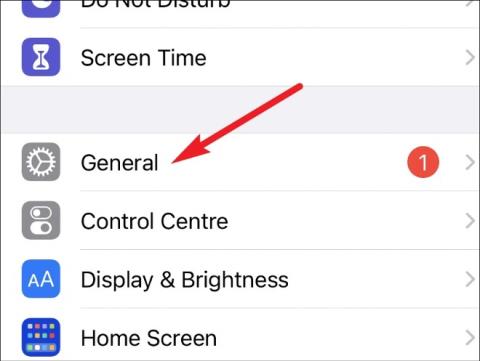
I denne artikkelen vil Tips.BlogCafeIT veilede deg hvordan du nedgraderer fra iOS 16 Beta til iOS 15.
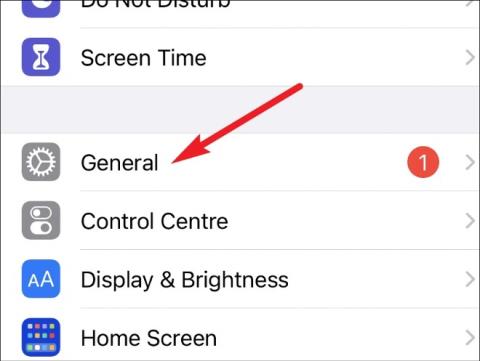
Som du vet introduserte Apple iOS 16 på WWDC-arrangementet 6. juni. Umiddelbart ble iOS 16 Beta 1 utgitt til utviklere. Fordi dette er en betaversjon for utviklere, kan feil ikke unngås.
Tips.BlogCafeIT har funnet en rekke problemer som at Safari automatisk ruller til bunnen av siden ved første gangs tilgang, applikasjonsfeil... Det mest alvorlige er sannsynligvis problemet knyttet til Techcombank-bankapplikasjonen. Etter å ha installert iOS 16 Beta 1, kan ikke Techcombank-bankapplikasjonen åpnes i det hele tatt.
Hvis du installerte iOS 16 Beta 1 og støter på en feil og ønsker å gå tilbake til iOS 15, er dette veiledningen for deg. La oss komme i gang!
Slett iOS 16 Beta-profil
Først, før du går tilbake til iOS 15, må du slette iOS 16 Beta-profilen. Fremgangsmåten er som følger:
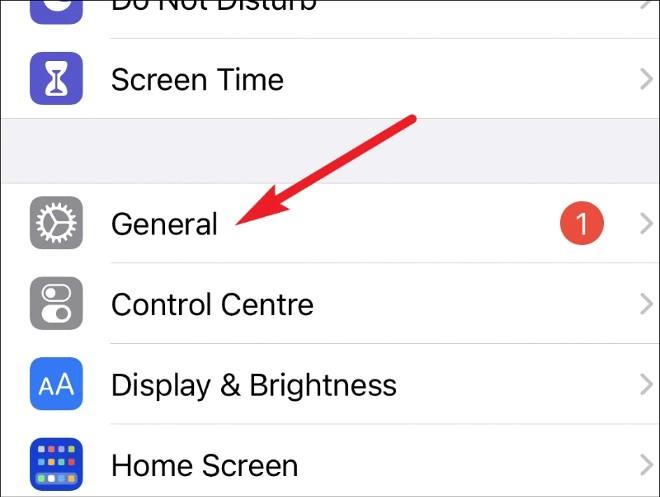
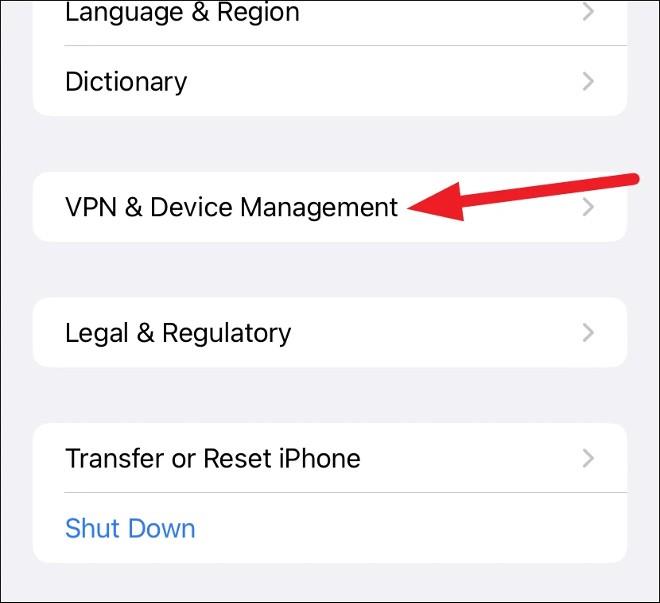
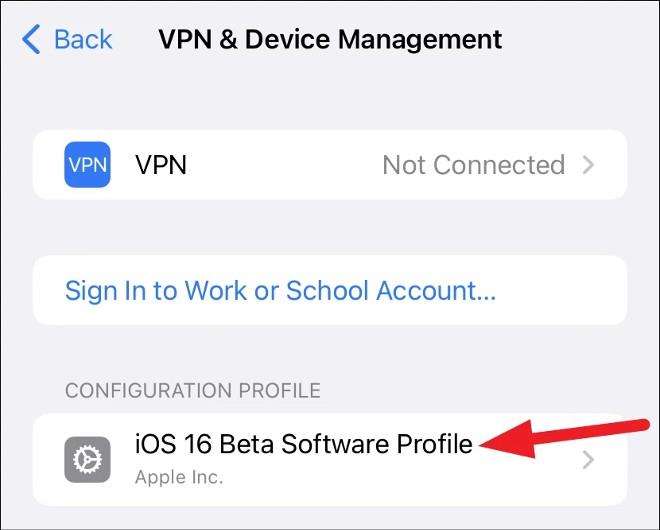
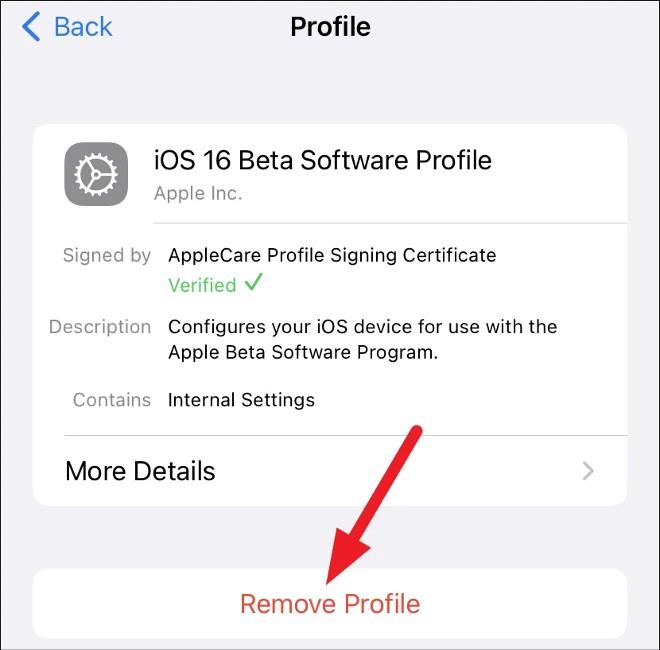
Etter å ha bekreftet slettingen, vil iPhone be deg om å starte enheten på nytt. Når omstarten er fullført, vil du bli returnert til iOS 16.
Nedgrader til iOS 15
Deretter vil vi nedgradere iOS 16 til iOS 15. For å nedgradere er det ingen annen måte enn å bruke gjenopprettingsfunksjonen.
Merknad 1 : Hvis du også installerer watchOS 9 beta på Apple Watch og kobler den til en iPhone som kjører iOS 16 beta, vil du ikke kunne bruke Apple Watch etter å ha nedgradert iPhone til iOS 15 fordi det ikke er noen måte å nedgradere watchOS . beta live stabil versjon.
Merknad 2 : Før du oppgraderer eller installerer programvare, bør du sikkerhetskopiere dataene dine. Sikkerhetskopier kommer godt med i situasjoner som dette. Med en sikkerhetskopi før du installerer iOS 16, kan du gjenopprette iPhone fra den sikkerhetskopien.
Du kan ikke lage en sikkerhetskopi mens du leser disse ordene fordi sikkerhetskopier som er opprettet mens du bruker iOS beta ikke vil være kompatible med eldre iOS-versjoner. Derfor vil ikke iCloud-sikkerhetskopien din fra iOS 16 beta fungere på iOS 15. Dette gjør det i hovedsak umulig å få data fra iCloud til enheten din.
Hvis du ikke har sikkerhetskopiert ennå, bør du ikke nedgradere fordi du vil havne i en ond sirkel og kaste bort tid. Hvis du har en sikkerhetskopi eller ikke har noe imot å bruke en tom iPhone, starter vi iPhone-nedgraderingsprosessen.
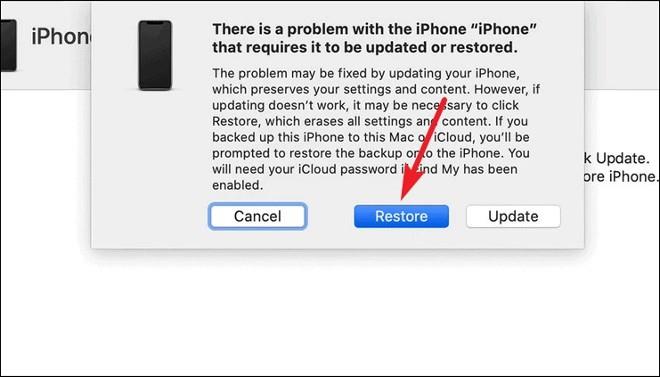
Lykke til!
Sound Check er en liten, men ganske nyttig funksjon på iPhone-telefoner.
Bilder-appen på iPhone har en minnefunksjon som lager samlinger av bilder og videoer med musikk som en film.
Apple Music har vokst seg usedvanlig stor siden den første gang ble lansert i 2015. Til dags dato er det verdens nest største betalte musikkstrømmeplattform etter Spotify. I tillegg til musikkalbum er Apple Music også hjemsted for tusenvis av musikkvideoer, døgnåpne radiostasjoner og mange andre tjenester.
Hvis du vil ha bakgrunnsmusikk i videoene dine, eller mer spesifikt, ta opp sangen som spilles som videoens bakgrunnsmusikk, er det en ekstremt enkel løsning.
Selv om iPhone har en innebygd Weather-app, gir den noen ganger ikke nok detaljerte data. Hvis du vil legge til noe, er det mange alternativer på App Store.
I tillegg til å dele bilder fra album, kan brukere legge til bilder i delte album på iPhone. Du kan automatisk legge til bilder i delte album uten å måtte jobbe fra albumet igjen.
Det er to raskere og enklere måter å sette opp en nedtelling/timer på Apple-enheten din.
App Store inneholder tusenvis av flotte apper du ikke har prøvd ennå. Vanlige søketermer er kanskje ikke nyttige hvis du vil oppdage unike apper, og det er ikke morsomt å begynne på endeløs rulling med tilfeldige søkeord.
Blur Video er et program som gjør scener uskarpe, eller alt innhold du vil ha på telefonen din, for å hjelpe oss med å få bildet vi liker.
Denne artikkelen vil veilede deg hvordan du installerer Google Chrome som standard nettleser på iOS 14.









